Se você já deu uma olhada no nosso anteriorpost sobre como o Windows 8 lida com configurações de vários monitores, você saberia que os novos recursos da barra de tarefas são bastante úteis. O Tiled OS da Microsoft não apenas expande a barra de tarefas em vários monitores, como também o gerenciamento de aplicativos é muito mais lúcido. Há, no entanto, um recurso - que é bastante irritante, talvez - que afeta a experiência geral do usuário. Esse recurso é cantos quentes e viscosos no lado superior e inferior direito da área de trabalho. Nas configurações de monitores duplos ou triplos, quando você move o ponteiro do mouse de uma tela para outra das extremidades superior ou inferior direita da tela, o Windows 8 coloca o mouse automaticamente nos cantos para exibir a Barra de botões. Isso pode tornar a transição do cursor bastante complicada. Se você quiser se livrar desse problema, tente tentar dar Rato do Windows 8 não aderente um giro. É um aplicativo leve e de código aberto que libera os cantos mais quentes para uma transição mais suave. Você pode ativar e desativar o recurso com um clique de um botão. Outra característica interessante do aplicativo é que ele permite que você toque na tecla Ctrl direita para pular instantaneamente o cursor entre as telas.
A captura de tela abaixo demonstra como o novoa área de trabalho adere ao cursor quando toca nas extremidades superior ou inferior. Vale ressaltar que o Windows 7 se comporta da mesma forma, apenas com exceção da Barra de Feitiços, é claro. O Mouse Unsticky do Windows 8 permite que o ponteiro se mova livremente na horizontal.

Quando você instala o aplicativo, ele fica silenciosamentena bandeja do sistema e continua sendo executado em segundo plano sem interromper o fluxo de trabalho. Você pode alterar o comportamento do aplicativo clicando com o botão direito do mouse no ícone de notificação e selecionando Configurações no menu de contexto.
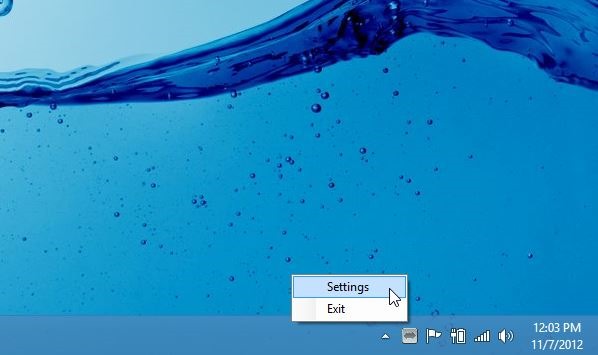
O console de configurações abriga três parâmetros. "Ativado" simplesmente permite que você saiba o status atual da ferramenta. Você também pode ativar “Tocar na tecla Ctrl esquerda pula pelas telas”. Como mencionado anteriormente na revisão, essa opção é ótima para teleportar o ponteiro do mouse entre os monitores através da tecla Ctrl. Por fim, "Iniciar na inicialização" executa automaticamente a ferramenta no logon do Windows.
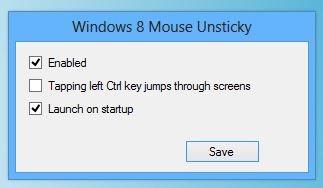
O Windows 8 Mouse Unsticky é uma pequena ferramenta bacana com um espaço de memória de 5.3MB. O teste do aplicativo foi realizado no Windows 8 Pro, x64.
Baixar Windows 8 Mouse Unsticky













Comentários